OneDrive pentru școală sau serviciu: 8 sfaturi pentru începători
Publicat: 2021-07-08Cu cât ești mai mobil, cu atât mai important este să ai acces la fișierele tale, indiferent unde te afli sau dispozitivul pe care îl folosești. Pe vremuri, fișierele tale electronice se aflau toate pe computerul tău, așa că dacă nu te afli în apropierea computerului tău, nu ai putea accesa fișierele. Totul s-a schimbat odată cu apariția internetului de mare viteză și a serviciilor de stocare în cloud oferite de companii precum Dropbox, Amazon și Google.
În mod ironic, comenzile de acasă de anul trecut și trecerea la lucrul de la distanță au crescut, de asemenea, nevoia și dorința de stocare în cloud. Multe școli și angajatori au apelat la Microsoft 365 pentru a menține studenții și lucrătorii conectați. Pentru stocarea fișierelor, asta a însemnat adoptarea OneDrive pentru școală sau serviciu.
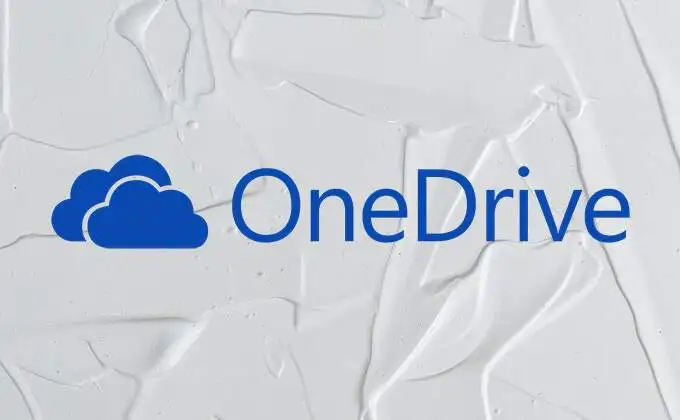
Dacă sunteți un nou utilizator OneDrive, fie pentru școală, fie pentru serviciu, continuați să citiți câteva sfaturi pentru utilizarea serviciului de stocare în cloud al Microsoft.
1. Înțelegeți pictogramele dvs. de stare OneDrive
Când salvați fișiere în OneDrive, puteți alege să faceți fișierul disponibil doar online sau offline. Funcția OneDrive Files On-Demand vă permite să accesați tot ce ați salvat în spațiul de stocare în cloud fără a descărca o copie locală a fiecărui fișier. În schimb, veți vedea fișierele dvs. listate în managerul de fișiere împreună cu pictogramele de stare care indică dacă fiecare fișier este doar online, disponibil local sau disponibil întotdeauna.
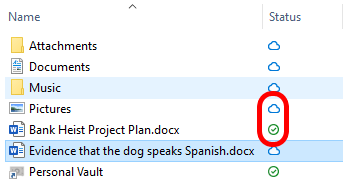
O pictogramă nor albastră indică faptul că fișierul este doar online. O bifă verde într-un cerc apare lângă fișierele care sunt disponibile local pe dispozitivul pe care îl utilizați.
Fișierele pe care ați ales să le păstrați întotdeauna pe dispozitivul dvs. vor afișa un cerc verde continuu cu o bifă albă.
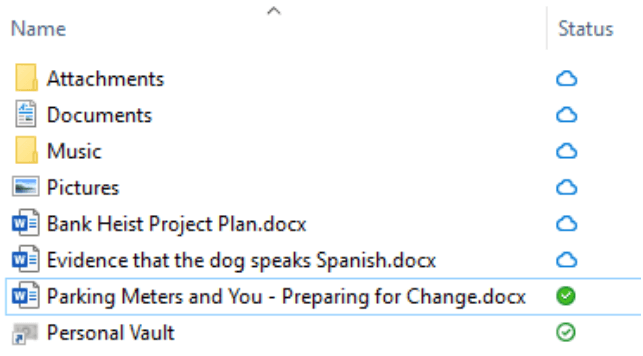
Dacă deschideți un fișier numai online pe computer sau pe alt dispozitiv, acesta se va descărca și va deveni disponibil local. Fiind disponibil local înseamnă că puteți deschide fișierul chiar dacă nu aveți o conexiune la internet. Pentru a elibera spațiu pe hard disk, faceți clic dreapta pe fișier și selectați Eliberați spațiu .
2. Cum să activați fișierele la cerere
Utilizatorii de computere pot urma acești pași pentru a activa Files On-Demand.
- Selectați pictograma OneDrive din bara de sistem.
- Selectați Ajutor și Setări .
- Selectați Setări .
- În fila Setări , bifați caseta pentru „ Salvați spațiu și descărcați fișiere pe măsură ce le utilizați ”.
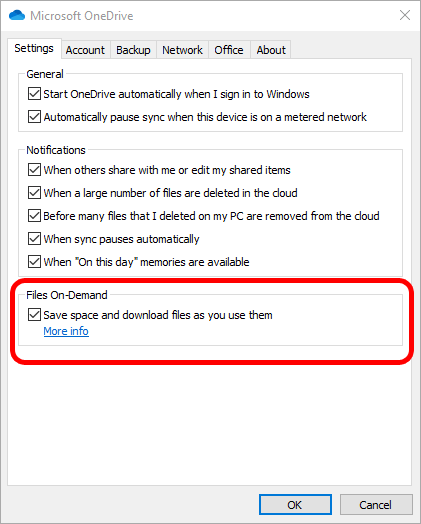
Utilizatorii Mac pot activa Files On-Demand urmând acești pași:
- Selectați pictograma OneDrive din bara de meniu.
- Selectați butonul ...Mai mult .
- Selectați Preferințe .
- Selectați butonul Activare fișiere la cerere .
3. Activați Storage Sense pentru computere
Utilizatorii Windows 10 au opțiunea suplimentară de a activa Storage Sense, care setează automat toate fișierele OneDrive pe care nu le-ați deschis în ultimele 30 de zile la doar online dacă aveți spațiu pe disc redus.
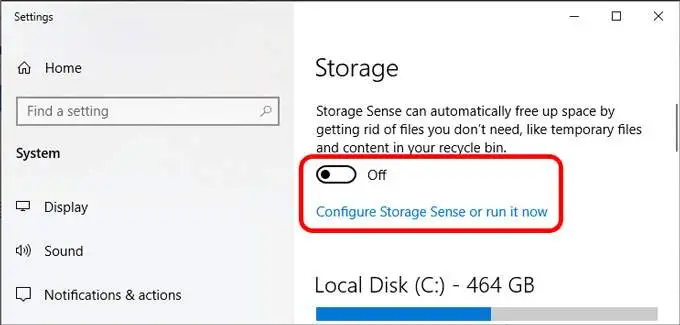
Puteți, de asemenea, să setați Storage Sense să ruleze în fiecare zi, săptămână sau lună, în loc de numai atunci când aveți puțin spațiu pe disc.
4. Ce ar trebui să știți despre seiful personal OneDrive
În timp ce toate fișierele pe care le salvați în cloud-ul OneDrive sunt protejate de măsurile de securitate ale Microsoft, seiful personal OneDrive oferă un strat suplimentar de protecție pentru fișierele sensibile.
Când salvați fișiere în seiful personal, trebuie să utilizați o autentificare puternică sau un al doilea pas de verificare a identității pentru a le accesa. În funcție de dispozitiv, acesta ar putea fi fața, amprenta, un PIN sau un cod trimis prin text sau e-mail.
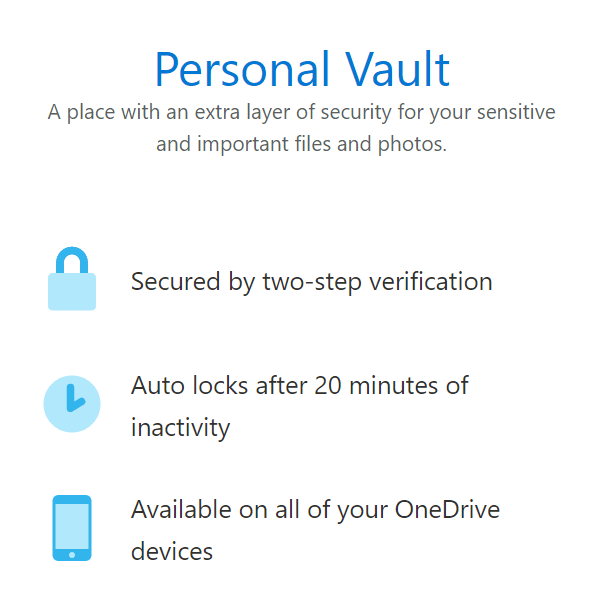
Fișierele din seiful dvs. personal sunt criptate în orice moment, inclusiv atunci când se află în seif și când călătoresc între cloud și dispozitivul dvs. Mai mult, fișierele din seif sunt scanate pentru viruși și monitorizate pentru activități suspecte, inclusiv ransomware.

Seiful personal apare ca un folder în OneDrive. Pur și simplu salvați în seif pentru a beneficia de beneficiile acestui plus de securitate.
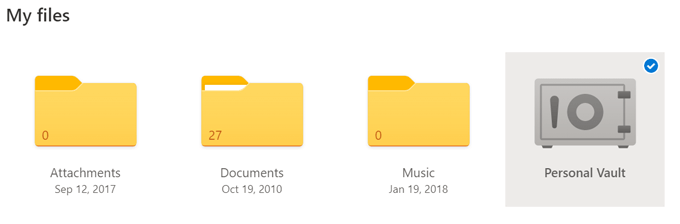
Notă : utilizatorii fără un abonament Microsoft 365 sunt limitati la trei fișiere din seiful lor personal.
5. Cum să încărcați fișiere pe OneDrive
Dacă utilizați OneDrive pentru școală sau serviciu, există mai multe moduri de a încărca fișiere în cloud-ul OneDrive.
Încărcați fișiere folosind browserul dvs
Puteți accesa oricând OneDrive într-un browser. Pașii de mai jos funcționează pentru Chrome și Edge și pot diferi ușor dacă utilizați un browser diferit.
- Conectați-vă la office.com și selectați lansatorul de aplicații din colțul din stânga sus al paginii și selectați OneDrive.
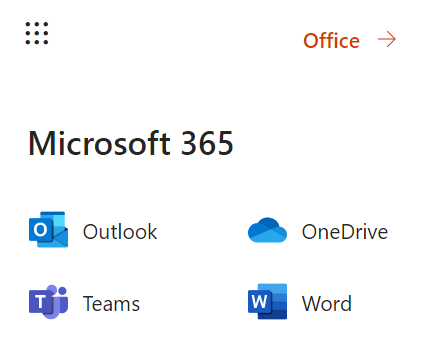
- Selectați Încărcare > Fișiere sau Dosar .
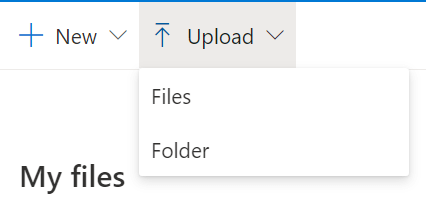
- Alegeți fișierele sau folderele pe care doriți să le încărcați și selectați-le.
- Selectați Deschidere sau Selectați dosarul .
Încărcați fișiere folosind desktopul
Dacă utilizați un computer cu Windows 10, OneDrive este deja instalat. Pur și simplu salvați sau mutați fișierele și folderele în folderul OneDrive pentru a le face accesibile pe toate dispozitivele dvs. prin OneDrive.
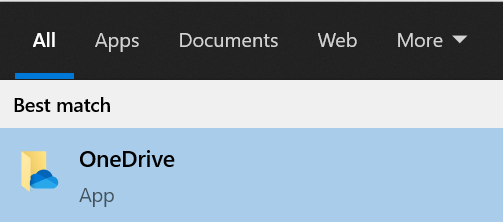
Dacă nu sunteți conectat la OneDrive, selectați butonul Start , căutați OneDrive și lansați aplicația. Urmați instrucțiunile pentru a vă conecta.
În mod similar, utilizatorii Mac pot încărca automat fișiere în OneDrive prin copierea sau mutarea acestora în folderul OneDrive folosind Finder sau salvându-le în folderul OneDrive dintr-o aplicație.
6. Partajarea fișierelor în OneDrive
Partajarea fișierelor nu ar putea fi mai ușoară cu OneDrive. Pe computer, faceți clic dreapta pe fișier și selectați Partajare .
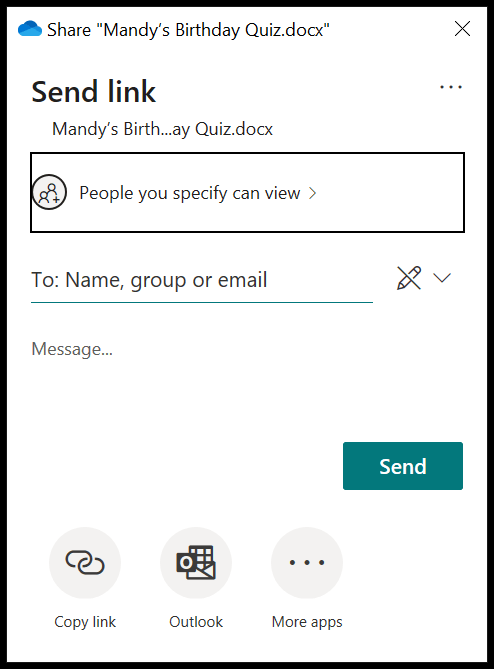
Alegeți cui doriți să partajați fișierul, adăugați un mesaj opțional și apoi fie selectați butonul Trimitere , fie alegeți să copiați linkul sau să îl trimiteți prin altă aplicație de pe dispozitiv.
7. Restaurați un fișier sau un folder în OneDrive
OneDrive are un coș de reciclare unde este posibil să puteți restaura un fișier sau un folder pe care l-ați șters accidental.
- Din OneDrive în browser, selectați Coșul de reciclare .
- Selectați fișierul pe care doriți să îl restaurați.
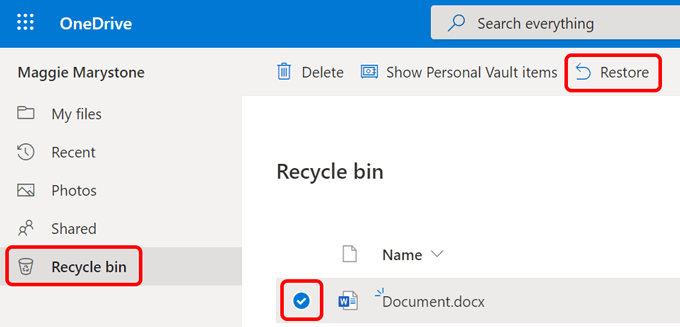
- Selectați butonul Restaurare .
8. Cum să puneți datele de expirare și parolele pe fișierele dvs. OneDrive
Deși această caracteristică nu este încă disponibilă pentru conturile gratuite, unii utilizatori Microsoft 365 au opțiunea de a pune date de expirare și parole pe fișierele lor în OneDrive. Dacă această caracteristică a fost activată în Centrul de administrare OneDrive, iată ce trebuie să faceți.
Notă : aceasta funcționează numai atunci când partajați un link în mod anonim și nu atunci când alegeți să partajați anumitor persoane.
- Într-un browser web, selectați un fișier sau dosar pe care doriți să îl partajați.
- Selectați distribuire .
- În setările linkului , alegeți când doriți să expire accesul la fișier.
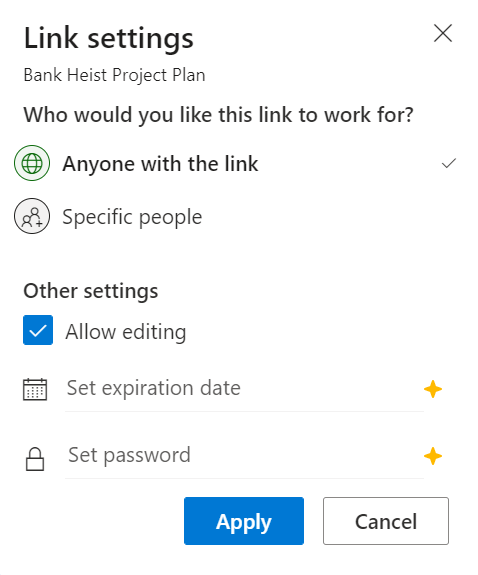
- Adăugați o parolă dacă doriți.
- Selectați butonul Aplicați .
Profitați mai mult de OneDrive pentru școală sau serviciu
Sfaturile de mai sus doar zgârie suprafața a ceea ce puteți face cu OneDrive pentru școală sau serviciu. Aflați cum să rezolvați problemele de sincronizare, să utilizați linkuri simbolice pentru a sincroniza orice folder de pe computer cu OneDrive sau, dacă vă simțiți sărat, dezactivați complet OneDrive.
